اعداد نقطة الاتصال للشبكة اللاسلكية
كيفية اعداد نقطة الاتصال؟؟؟
نقطة الاتصال تأتي باعدادات افتراضية عديدة تسمح بتركيبها بشكل مباشر من غير التعديل على اعداداتها بتسهيل المهمة على المستخدم, نحن في هذا الدرس سنعدل في بعض الامور لكي نتأقلم مع نقطة الاتصال و نضع الاعدادات حسب رغبتنا بخلاف رغبة الشركة في اعداداتها الافتراضية.
كيفية اعداد نقطة الاتصال؟؟؟
نقطة الاتصال تأتي باعدادات افتراضية عديدة تسمح بتركيبها بشكل مباشر من غير التعديل على اعداداتها بتسهيل المهمة على المستخدم, نحن في هذا الدرس سنعدل في بعض الامور لكي نتأقلم مع نقطة الاتصال و نضع الاعدادات حسب رغبتنا بخلاف رغبة الشركة في اعداداتها الافتراضية.
السؤال الان, كيف نغير اعدادات نقطة الاتصال؟
في الحقيقة يجب ان ندخل على نقطة الاتصال اولا, و الدخول يتم باكثر من طريقة باختلاف نوعيات نقط الاتصال, منها ما يتم الاتصال بها عن طريق التلنت Telnet او عن طريق متصفح الانترنت.
سندخل الان الى نقطة الاتصال عن طريق متصفح الانترنت المعروف Internet Explorer.
رقم الIP الافتراضي لنقطة الاتصال هو 192.168.0.50 , نكتب هذا العنوان في المكان المحدد و نضغط زر Enter (تأكد من اعدادات البروكسي , يجب ان لا تستخدم البروكسي عندما تريد الدخول الى نقطة الاتصال لانها في الشبكة الداخلية )
ستظهر لنا نافذة تطلب منا ان ندخل اسم المستخدم و الرقم السري. في خانة اسم المستخدم ندخل admin و نترك الرقم السري خالياً, سنحصل على الصورة التالية بعدها معلنتاً اننا دخلنا لنقطة الاتصال بنجاح:
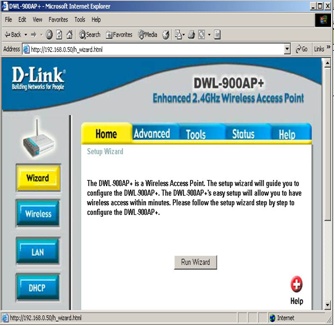
ربما يتعجب البعض, كيف لنقطة الاتصال ان تحمل صفحات HTML , نعم انها التقنيات المتطورة, فلم تعد اجهزة الكمبيوتر حكراً على صفحات الHTML و غيرها.
في الصورة نرى الصفحة الرئيسة لنقطة الاتصال, نحن هنا بصدد التعريف عن كيفية تعديل الاعدادات و ليس تعديلها جميعاً, يمكن للمبتدئين ان يضغطوا على زر Run Wizard و ستأخذهم نقطة الاتصال في جولة لتغيير الرقم السري ( يجب وضع كلمة سرية بدل ان تكون خالية بشكل افتراضي!) و اختيار معّرف SSID خاص بالشبكة ( المعّف الافتراضي هو كلمة default يفضل تغييرها لاي شي اخر) و اخيراً تشفير البيانات المتبادلة في الشبكة, و من ثم اعادة تشغيل نقطة الاتصال

الصورة السابقة توضح بعض المعلومات الخاصة بنقطة الاتصال, كعنوان الMAC Address و رقم الIP و غيرها من المعلومات. يمكن متابعة العمليات التي تمت بمراجعة ملف الLog بالضغط على كلمة Log في اليسار كما في الصورة التالية:
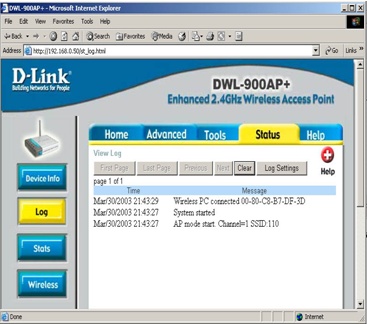
نلاحظ من الصورة عنوان الMAC للكمبيوتر المتصل بنقطة الاتصال و نرى ان النظام تمت اعادة تشغيله مع وقت اعادة التشغيل.
هنالك العديد من الامور التي من الممكن ان نغيير في اعداداتها, كل حسب احتياجاته, فمنهم من يريد ان يفعّل التشفير في نقل البيانات و هذا سيبطء عملية النقل بسبب تشفير البيانات قبل نقلها و فك تشفيرها عند الاستلام, و ايضا من الممكن تحديث نظام التشغيل الخاص بنقطة الاتصال Firmware حسب ماتصدر الشركة من نسخ حديثة فيها مزايا جديدة او تعديلات على بعض الاعدادات لتضفي نوع من الثبات لنقطة الاتصال.
بهذه الصورة يتم تغيير اعدادات نقطة الاتصال, تم شرحها بشكل عام لانه قد تختلف الاعدادات التي يريدها شخص عن اخر. الهدف من هذا الدرس هو تعريف المستخدم بهذه البيئة ليتأقلم بها و يعرف اين يتجه عند رغبته في تعديل بعض الاعدادات و عدم استخدام الاعدادات الافتراضية.
ربط الشبكة اللاسلكية بالشبكة السلكية
تعلمنا في الدروس السابقة كيفية اعداد شبكة لاسلكية مكونة من جهازين و نقطة اتصال. و لجعل هذه الشبكة اكبر, يمكن شراء كروت شبكة لاسلكية جديدة و تركيبها على أجهزة حاسب مع اتباع التعليمات و سيكونون ضمن الشبكة اللاسلكية.
في العادة فان الشبكة اللاسلكية تكون دخيلة على منزل او شركة تحتوي على شبكة موجودة منذ زمن, و هي الشبكة السلكية او الشبكة التي تستخدم الاسلاك من نوع UTP القياسية لنقل الملفات المستخدمة في الشبكات المنتشرة و المعروفة لدينا.
فعند دخول هذه الشبكة اللاسلكية لمنزل او شركة, فانه في اغلب الاوقات, يرغب المسؤولون عنها بان تكون جزءاً من الشبكة الموجودة عندهم, او ان يستطيعوا تبادل الملفات او مشاركة الانترنت و ممارسة حياتهم الطبيعية كما كانوا يفعلون من قبل ولكن بدون اسلاك!
بطبيعة الحال فان الشبكة اللاسلكية مفصولة تماماً عن الشبكات السلكية, و نحن هنا بصدد توضيح طريقة دمج او ربط الشبكتين مع بعضهما البعض.
ان طريقة الدمج ليست صعبة على الاطلاق. كل ما سنحتاجه هو في اغلب الاحيان موجود ولا داعي لشراء برامج او عتاد جديد. و نرا المثال التالي سوياً حتى نفهم الطريقة:
لدى محمد شبكة منزلية مكونة من 5 اجهزة حاسب متصلة مع بعضها البعض بواسطة Hub و الشبكة من نوع peer to peer او ند لند و لا وود لجهة مركزية في الشبكة يتم فيها تخزين الملفات او خلافه.
بعد فترة اشترى محمد اجهزة محمولة جديدة ليتم وضعها في غرف بعيدة نوعاً ما عن الغرفة التي تحوي على الاجهزة ال5 و ايضا سيتم تحريك هذه الاجهزة المحمولة بشكل مستمر و لن تبقى في غرفة واحدة, و مسألة مد اسلاك صعبة نوعاً ما في حالته, فلم يتردد في شراء العتاد المناسب للشبكة اللاسلكية التي قرر ان يستخدمها كحل للموضوع.
قام محمد بشراء العتاد اللازم و ركب كروت الشبكة اللاسلكية في الاجهزة الجديدة و استطاع نقل الملفات بين الاجهزة المتصلة مع بعضها لاسلكياً. بعد ان تأكد ان الشبكة اللاسلكية تعمل بشكل ممتاز, اراد ربطها مع الشبكة السلكية لكي يتمكن من الدخول لشبكة الانترنت عن طريق مودم الADSL الذي يمتلكه و الذي يعمل على احد الاجهزة ال5.
لكي يتمكن محمد من ربط الشبكتين مع بعضهما, يجب ربط نقطة الاتصال بالHub او الموزع المتصلة به الاجهزة ال5. قام محمد باستخراج كيبل من نوع crossover و الذي وجده مع عدة نقطة الاتصال وأدخل احد الاطراف في الموزع كما في الصورة التالية:

و قام بالنظر الى نقطة الاتصال لديه فوجد فتحة موجودة في الخلف لايصال الطرف الاخر من الكيبل كما في الصورة التالية:

قام محمد بتوصيل الطرف الآخر من الكيبل بالفتحة باحكام و تأكد من ان كل التوصيلات صحيحة و في مكانها فقام بتوصيل محول الكهرباء بنقطة الاتصال لتعمل مرة اخرى, و من ثم اراد ان يتأكد ان كل شي على ما يرام و ان عملية الربط تمت. ذهب محمد الى سطح المكتب (Desktop) و نقر نقرة على ايقونة My Network Places و اختار Search for Computers ...
كتب عنوان الكمبيوتر المتصل بشبكة الانترنت و الموجود ضمن الشبكة السلكية وهو 192.168.0.1 و ضغط على Search فوجد التالي:
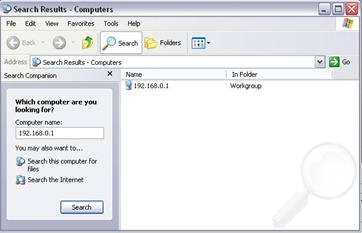
تأكد بعدها ان الشبكتان موصولتنا ببعضهما الان و يمكنه مشاركة الانترنت و الملفات و الطابعة من اي مكان في المنزل باستخدام اجهزة الحاسب النقالة الجديدة.
قام محمد بعدها بالدخول الى 192.168.0.1 و استخرج بعض الملفات التي يحتاجها.
بمتابعة قصة محمد نعلم ان مسألة ربط الشبكتين ببعضهما ليست صعبة على الاطلاق و فائدتها عظيمة جداً , فبامكانه الان تصفح الانترنت و استخدام الطابعة و تبادل الملفات مع بقية الاجهزة الموجودة ضمن الشبكة المنزلية بحرية مطلقة دون الاضطرار الى البقاء في مكان محدد , كل ما يحتاجه الان هو التأكد من الجوانب الامنية بين الشبكتين لكي تبقى المعلومات المهمة في مأمن





 نتمى لكم الاستفاده من هذه
نتمى لكم الاستفاده من هذه 
 الموضوع ولا تنسونا في الرد
الموضوع ولا تنسونا في الرد




.سندخل الان الى نقطة الاتصال عن طريق متصفح الانترنت المعروف Internet Explorer.
رقم الIP الافتراضي لنقطة الاتصال هو 192.168.0.50 , نكتب هذا العنوان في المكان المحدد و نضغط زر Enter (تأكد من اعدادات البروكسي , يجب ان لا تستخدم البروكسي عندما تريد الدخول الى نقطة الاتصال لانها في الشبكة الداخلية )
ستظهر لنا نافذة تطلب منا ان ندخل اسم المستخدم و الرقم السري. في خانة اسم المستخدم ندخل admin و نترك الرقم السري خالياً, سنحصل على الصورة التالية بعدها معلنتاً اننا دخلنا لنقطة الاتصال بنجاح:
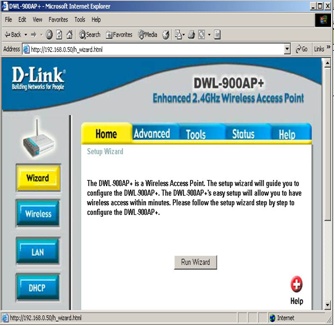
ربما يتعجب البعض, كيف لنقطة الاتصال ان تحمل صفحات HTML , نعم انها التقنيات المتطورة, فلم تعد اجهزة الكمبيوتر حكراً على صفحات الHTML و غيرها.
في الصورة نرى الصفحة الرئيسة لنقطة الاتصال, نحن هنا بصدد التعريف عن كيفية تعديل الاعدادات و ليس تعديلها جميعاً, يمكن للمبتدئين ان يضغطوا على زر Run Wizard و ستأخذهم نقطة الاتصال في جولة لتغيير الرقم السري ( يجب وضع كلمة سرية بدل ان تكون خالية بشكل افتراضي!) و اختيار معّرف SSID خاص بالشبكة ( المعّف الافتراضي هو كلمة default يفضل تغييرها لاي شي اخر) و اخيراً تشفير البيانات المتبادلة في الشبكة, و من ثم اعادة تشغيل نقطة الاتصال

الصورة السابقة توضح بعض المعلومات الخاصة بنقطة الاتصال, كعنوان الMAC Address و رقم الIP و غيرها من المعلومات. يمكن متابعة العمليات التي تمت بمراجعة ملف الLog بالضغط على كلمة Log في اليسار كما في الصورة التالية:
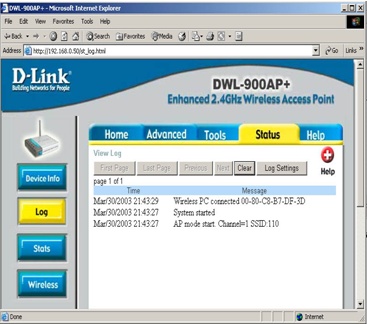
نلاحظ من الصورة عنوان الMAC للكمبيوتر المتصل بنقطة الاتصال و نرى ان النظام تمت اعادة تشغيله مع وقت اعادة التشغيل.
هنالك العديد من الامور التي من الممكن ان نغيير في اعداداتها, كل حسب احتياجاته, فمنهم من يريد ان يفعّل التشفير في نقل البيانات و هذا سيبطء عملية النقل بسبب تشفير البيانات قبل نقلها و فك تشفيرها عند الاستلام, و ايضا من الممكن تحديث نظام التشغيل الخاص بنقطة الاتصال Firmware حسب ماتصدر الشركة من نسخ حديثة فيها مزايا جديدة او تعديلات على بعض الاعدادات لتضفي نوع من الثبات لنقطة الاتصال.
بهذه الصورة يتم تغيير اعدادات نقطة الاتصال, تم شرحها بشكل عام لانه قد تختلف الاعدادات التي يريدها شخص عن اخر. الهدف من هذا الدرس هو تعريف المستخدم بهذه البيئة ليتأقلم بها و يعرف اين يتجه عند رغبته في تعديل بعض الاعدادات و عدم استخدام الاعدادات الافتراضية.
ربط الشبكة اللاسلكية بالشبكة السلكية
تعلمنا في الدروس السابقة كيفية اعداد شبكة لاسلكية مكونة من جهازين و نقطة اتصال. و لجعل هذه الشبكة اكبر, يمكن شراء كروت شبكة لاسلكية جديدة و تركيبها على أجهزة حاسب مع اتباع التعليمات و سيكونون ضمن الشبكة اللاسلكية.
في العادة فان الشبكة اللاسلكية تكون دخيلة على منزل او شركة تحتوي على شبكة موجودة منذ زمن, و هي الشبكة السلكية او الشبكة التي تستخدم الاسلاك من نوع UTP القياسية لنقل الملفات المستخدمة في الشبكات المنتشرة و المعروفة لدينا.
فعند دخول هذه الشبكة اللاسلكية لمنزل او شركة, فانه في اغلب الاوقات, يرغب المسؤولون عنها بان تكون جزءاً من الشبكة الموجودة عندهم, او ان يستطيعوا تبادل الملفات او مشاركة الانترنت و ممارسة حياتهم الطبيعية كما كانوا يفعلون من قبل ولكن بدون اسلاك!
بطبيعة الحال فان الشبكة اللاسلكية مفصولة تماماً عن الشبكات السلكية, و نحن هنا بصدد توضيح طريقة دمج او ربط الشبكتين مع بعضهما البعض.
ان طريقة الدمج ليست صعبة على الاطلاق. كل ما سنحتاجه هو في اغلب الاحيان موجود ولا داعي لشراء برامج او عتاد جديد. و نرا المثال التالي سوياً حتى نفهم الطريقة:
لدى محمد شبكة منزلية مكونة من 5 اجهزة حاسب متصلة مع بعضها البعض بواسطة Hub و الشبكة من نوع peer to peer او ند لند و لا وود لجهة مركزية في الشبكة يتم فيها تخزين الملفات او خلافه.
بعد فترة اشترى محمد اجهزة محمولة جديدة ليتم وضعها في غرف بعيدة نوعاً ما عن الغرفة التي تحوي على الاجهزة ال5 و ايضا سيتم تحريك هذه الاجهزة المحمولة بشكل مستمر و لن تبقى في غرفة واحدة, و مسألة مد اسلاك صعبة نوعاً ما في حالته, فلم يتردد في شراء العتاد المناسب للشبكة اللاسلكية التي قرر ان يستخدمها كحل للموضوع.
قام محمد بشراء العتاد اللازم و ركب كروت الشبكة اللاسلكية في الاجهزة الجديدة و استطاع نقل الملفات بين الاجهزة المتصلة مع بعضها لاسلكياً. بعد ان تأكد ان الشبكة اللاسلكية تعمل بشكل ممتاز, اراد ربطها مع الشبكة السلكية لكي يتمكن من الدخول لشبكة الانترنت عن طريق مودم الADSL الذي يمتلكه و الذي يعمل على احد الاجهزة ال5.
لكي يتمكن محمد من ربط الشبكتين مع بعضهما, يجب ربط نقطة الاتصال بالHub او الموزع المتصلة به الاجهزة ال5. قام محمد باستخراج كيبل من نوع crossover و الذي وجده مع عدة نقطة الاتصال وأدخل احد الاطراف في الموزع كما في الصورة التالية:

و قام بالنظر الى نقطة الاتصال لديه فوجد فتحة موجودة في الخلف لايصال الطرف الاخر من الكيبل كما في الصورة التالية:

قام محمد بتوصيل الطرف الآخر من الكيبل بالفتحة باحكام و تأكد من ان كل التوصيلات صحيحة و في مكانها فقام بتوصيل محول الكهرباء بنقطة الاتصال لتعمل مرة اخرى, و من ثم اراد ان يتأكد ان كل شي على ما يرام و ان عملية الربط تمت. ذهب محمد الى سطح المكتب (Desktop) و نقر نقرة على ايقونة My Network Places و اختار Search for Computers ...
كتب عنوان الكمبيوتر المتصل بشبكة الانترنت و الموجود ضمن الشبكة السلكية وهو 192.168.0.1 و ضغط على Search فوجد التالي:
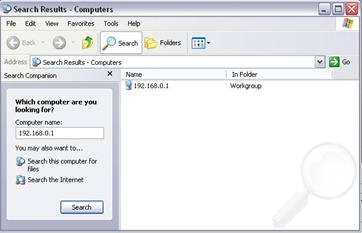
تأكد بعدها ان الشبكتان موصولتنا ببعضهما الان و يمكنه مشاركة الانترنت و الملفات و الطابعة من اي مكان في المنزل باستخدام اجهزة الحاسب النقالة الجديدة.
قام محمد بعدها بالدخول الى 192.168.0.1 و استخرج بعض الملفات التي يحتاجها.
بمتابعة قصة محمد نعلم ان مسألة ربط الشبكتين ببعضهما ليست صعبة على الاطلاق و فائدتها عظيمة جداً , فبامكانه الان تصفح الانترنت و استخدام الطابعة و تبادل الملفات مع بقية الاجهزة الموجودة ضمن الشبكة المنزلية بحرية مطلقة دون الاضطرار الى البقاء في مكان محدد , كل ما يحتاجه الان هو التأكد من الجوانب الامنية بين الشبكتين لكي تبقى المعلومات المهمة في مأمن





 نتمى لكم الاستفاده من هذه
نتمى لكم الاستفاده من هذه 
 الموضوع ولا تنسونا في الرد
الموضوع ولا تنسونا في الرد








